下雪效果,在Photoshop中给照片制作逼真的下雪效果
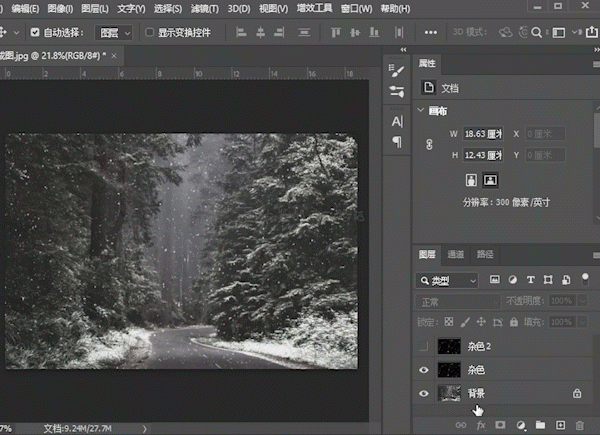
角度我这里选择-78度,距离选择5,单击确定,这主要是为了模拟雪片下落的动态。
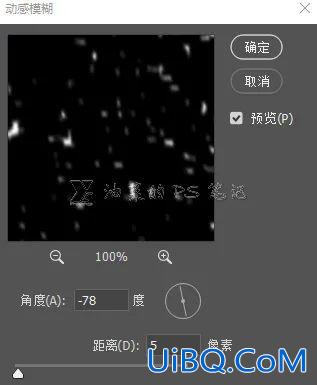
打开“杂色2”图层的可见性,按下CTRL+T,进行自由变换,
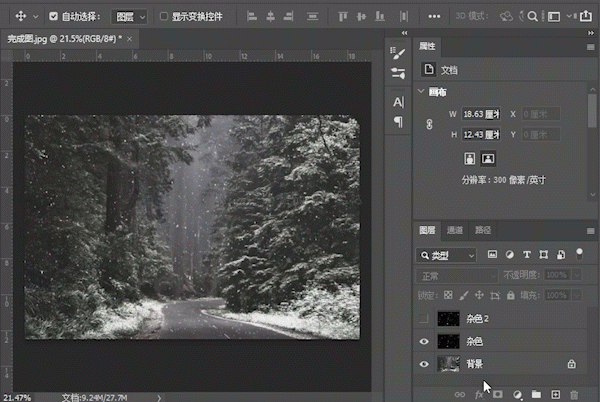
将图层大小放大三倍(在“W”和“H”框中键入300%,按回车),这个放大的大小是根据图像的需要确定的,模拟的是近景中雪片的效果。
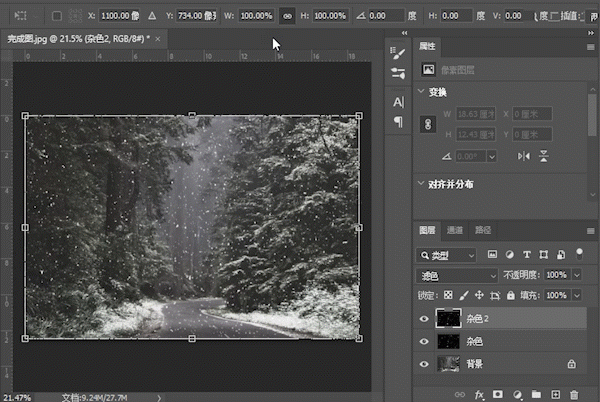
选中杂色2图层,选择“滤镜”—“模糊”—“高斯模糊”,
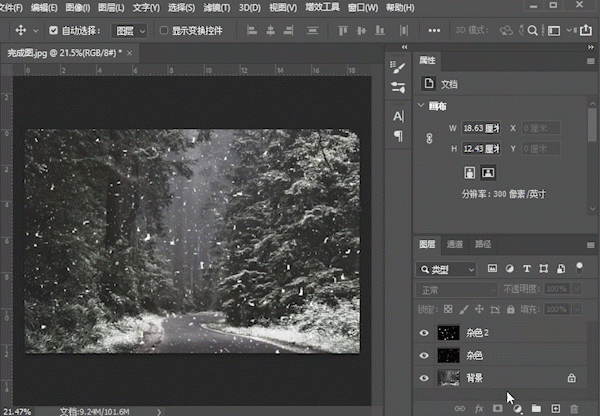
将半径调整为3,这个半径值比杂色图层的稍大,是因为在近景中的雪片失焦会更严重。
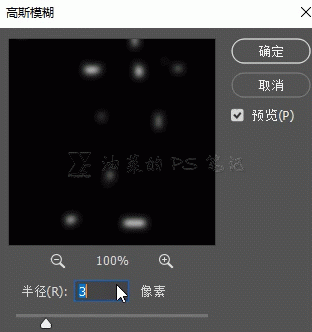
再选中杂色图层,选择“滤镜”—“模糊”—“动感模糊”
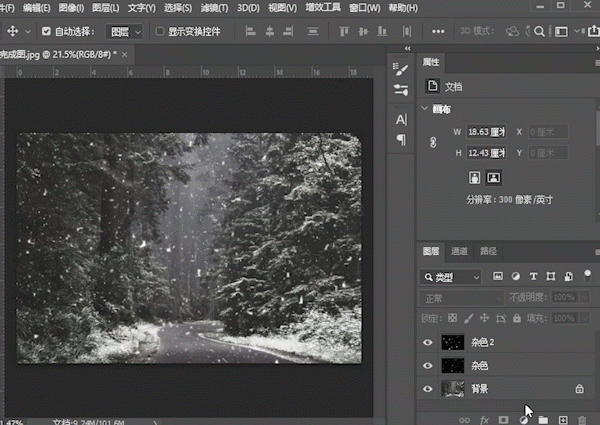
角度我这里选择-78度,距离选择2,单击确定,这里距离值的选择要比杂色层的距离值要小一些,是因为近景雪花的动态要比远景中的弱一些。
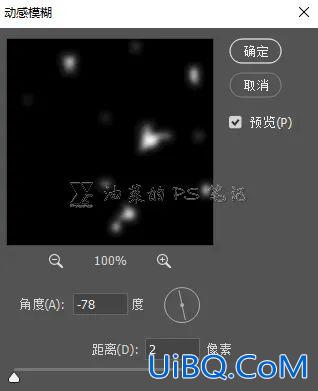
好了,下雪的场景完成了,来看看最终效果。
完成:











 加载中,请稍侯......
加载中,请稍侯......
精彩评论